- 参考链接1:https://blog.csdn.net/qq_39537898/article/details/117411132
- 参考链接2:https://sspai.com/post/59380 很有参考价值,介绍地很详细,常用的一些功能,个性化设置等等。
- 参考链接3:https://ohmyposh.dev/docs
- 参考链接4:https://blog.csdn.net/weixin_44490152/article/details/113854767 这是一个大神写的,清晰易懂,需要的话直接看这篇,如果觉得我这种更适合你,就继续往下看。
一、下载安装PowerShell7.X
powershell官方网站:https://docs.microsoft.com/zh-cn/powershell/
下载链接:https://github.com/PowerShell/PowerShell/releases 下载 release 中的 msi 就可以了。
一直下一步就行。
注意:不要随便更改安装路径,否则无法识别!!!
二、在 PowerShell 中安装美化用的扩展包 posh-git & oh-my-posh
2.1 安装两个模块
以管理员身份运行PowerShell,这里要强调下,是使用下载的 PowerShell,而不是 Windows PowerShell!否者下面安装的扩展包默认是在 Windows PowerShell 下面。
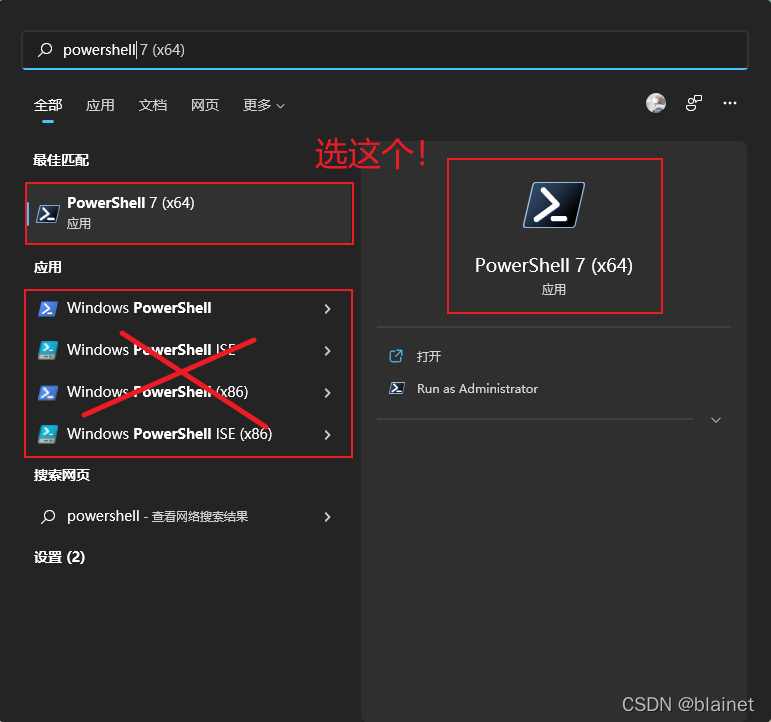
(2022-6-1 更新)
https://ohmyposh.dev/docs/installation/windows
https://lamirs.vercel.app/powershell%E7%BE%8E%E5%8C%96/
首先执行以下命令:
Set-ExecutionPolicy Bypass -Scope Process -Force; Invoke-Expression ((New-Object System.Net.WebClient).DownloadString('https://ohmyposh.dev/install.ps1'))
然后,重启 PowerShell,以管理员的身份重新打开,执行以下命令:
Install-Module posh-git -Scope CurrentUser
Install-Module oh-my-posh -Scope CurrentUser

2.2 添加配置
如果安装了VSCode的直接使用code命令,否者使用notepad打开:
code $profile
notepad $profile

在配置文件中添加:
Import-Module posh-git
Import-Module oh-my-posh
Import-Module PSReadLine
Set-PSReadlineKeyHandler -Key Tab -Function Complete
Set-PSReadLineKeyHandler -Key "Ctrl+d" -Function MenuComplete
Set-PSReadLineKeyHandler -Key "Ctrl+z" -Function Undo
Set-PSReadLineKeyHandler -Key UpArrow -Function HistorySearchBackward
Set-PSReadLineKeyHandler -Key DownArrow -Function HistorySearchForward
oh-my-posh init pwsh --config ~/Documents/PowerShell/themes/robbyrussel.omp.json | Invoke-Expression

保存退出,一般重启就会自动引入和下载(如果本地没有下载主题配置文件)相应的文件:
官方的示例:https://ohmyposh.dev/docs/installation/customize

这里对应着 oh-my-posh 官方教程里面的下载说明,对应的实际命令是:
oh-my-posh init pwsh --config=‘配置json文件的路径’(可以直接引用官网地址,也可以直接下载到本地后,用绝对路径给出) | Invoke Expression
上面这个脚本文件对应的路径:
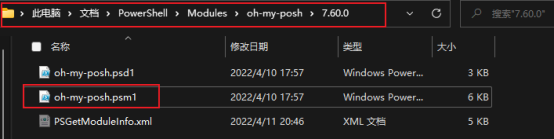
C:\Users\Username\Documents\PowerShell\Modules\oh-my-posh\7.60.0
实测中,发现有的主题字体显示不对,但是更换为 robbyrussel 主题,没有字体显示不整齐的现象,不想再继续折腾了,如果想要换其他主题,其实也比较简单,下载官方推荐的字体安装,基本就可以解决了。 有关字体问题,请看最后一节。
2.3 美化 conda & git 界面
使用 conda init powershell 之后,没有成功显示当前使用的虚拟环境。

解决方法:修改主题的配置文件!直接上 Everything https://www.voidtools.com/downloads/ 进行搜索!找到 robbyrussel.omp.json,双击打开,用下面的配置覆盖即可:
注意: 在主题 robbyrussel 的配置文件里面进行设置修改后才能显示当前使用的环境。

注意:Windows PowerShell 与 PowerShell 使用的不是同一套配置文件,所以需要分别配置!
修改 PowerShell 对应的 robbyrussel 主题(这里要修改的原因是:官方提供的主题有 bug,无法显示当前的虚拟环境):
{
"$schema": "https://raw.githubusercontent.com/JanDeDobbeleer/oh-my-posh/main/themes/schema.json",
"blocks": [
{
"type": "prompt",
"alignment": "left",
"segments": [
{
"type": "python",
"style": "plain",
"foreground": "#E5E4E2",
"properties": {
"prefix": "(",
"postfix":") ",
"display_virtual_env": true,
"display_default": true,
"display_version": false,
"display_mode": "always"
}
},
{
"type": "text",
"style": "plain",
"foreground": "#98C379",
"properties": {
"prefix": "",
"text": "\u279C",
"postfix": ""
}
},
{
"type": "path",
"style": "plain",
"foreground": "#56B6C2",
"properties": {
"style": "folder"
}
},
{
"type": "git",
"style": "plain",
"foreground": "#D0666F",
"properties": {
"branch_icon": "",
"display_status": false,
"prefix": "<#5FAAE8>git:(</>",
"postfix": "<#5FAAE8>)</>"
}
},
{
"type": "exit",
"style": "plain",
"foreground": "#DCB977",
"properties": {
"prefix": "\u2717",
"display_exit_code": false
}
}
]
}
],
"final_space": true
}
conda init之后重启terminal才能生效。

GitBash 配置后,在 vscode 里面可能出现无法激活虚拟环境的错误,提示 conda init 然后重启,经过多次测试,发现这个提示毫无作用。
解决办法:https://blog.csdn.net/qq_40750972/article/details/123605334?spm=1001.2014.3001.5501
最终效果




到此,基本上就结束了。如果想要更加个性化的界面,可以参考官方的教程,论坛很活跃,一般有什么问题都能及时得到解决。
附录:settings.json下修改profiles进行自定义配置,自定义 Windows Terminal 的终端类型
"profiles": {
"defaults": {
"font": {
"face": "Consolas",
"size": 11
},
"useAcrylic": true,
"acrylicOpacity": 0.5,
"backgroundImage": "E:\\pics\\wallpapers\\221919.jpg",
"backgroundImageOpacity": 0.1
},
"list": [
{
"commandline": "E:/dev/envs/Git/bin/bash.exe --login -i",
"guid": "{227a404e-f2b1-47e9-a68b-b199c3a7fea3}",
"name": "GitBash"
},
{
"commandline": "pwsh.exe -nolog",
"guid": "{574e775e-4f2a-5b96-ac1e-a2962a402336}",
"hidden": false,
"name": "PowerShell",
"source": "Windows.Terminal.PowershellCore"
},
{
"commandline": "powershell.exe ssh 用户名@服务器地址",
"guid": "{026a9af4-ae5b-444e-8b3a-2045bd593817}",
"hidden": false,
"name": "AI Server"
}
]
},
需要修改的地方主要是:
backgroundImage 的路径;GitBash 的路径;- 最后一个自定义终端(
SSH 连接需要远程机器设置允许访问)服务器的登录用户名以及 IP 地址。 guid 生成地址:https://www.uuidgenerator.net/version4
字体图标显示不全解决办法
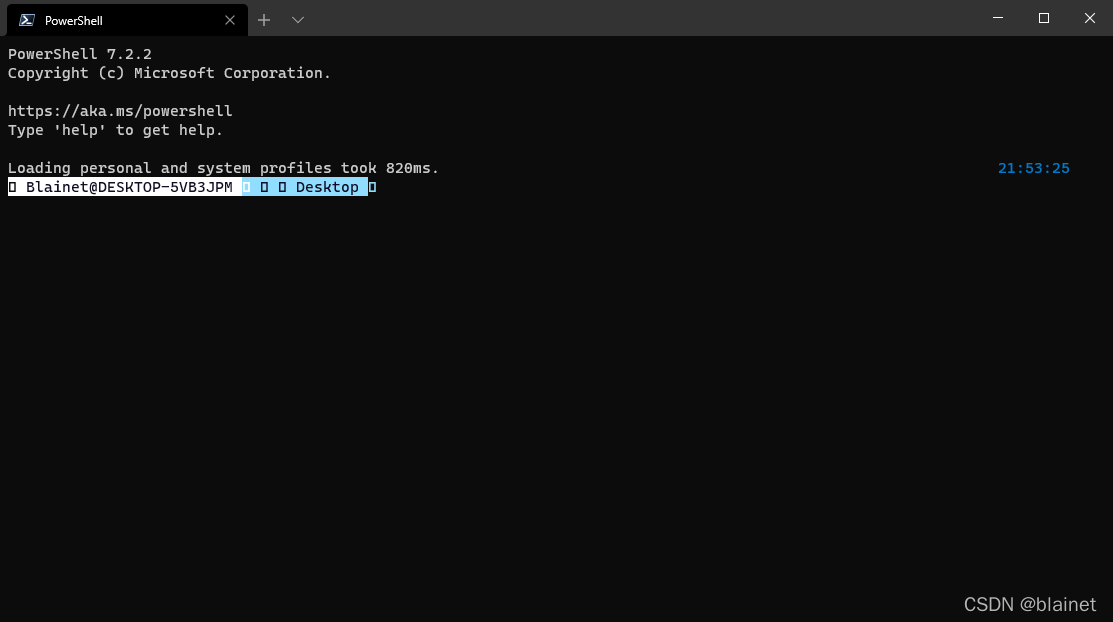
- 官方主题使用说明:https://ohmyposh.dev/docs/themes
- 安装官方建议的字体:https://ohmyposh.dev/docs/config-fonts
Nerd Font 字体官方链接:https://www.nerdfonts.com/font-downloads 其中作者推荐的是 MesloLGM NF https://github.com/ryanoasis/nerd-fonts/releases/download/v2.1.0/Meslo.zip,将字体添加到 settings.json 中就可以了。- 官方建议说明:Oh My Posh was designed to use Nerd Fonts. Nerd Fonts are popular fonts that are patched to include icons. We recommend Meslo LGM NF, but any Nerd Font should be compatible with the standard themes. To see the icons displayed in Oh My Posh, install a Nerd Font, and configure your terminal to use it.

下载完成后,右键选择为所有的用户安装:

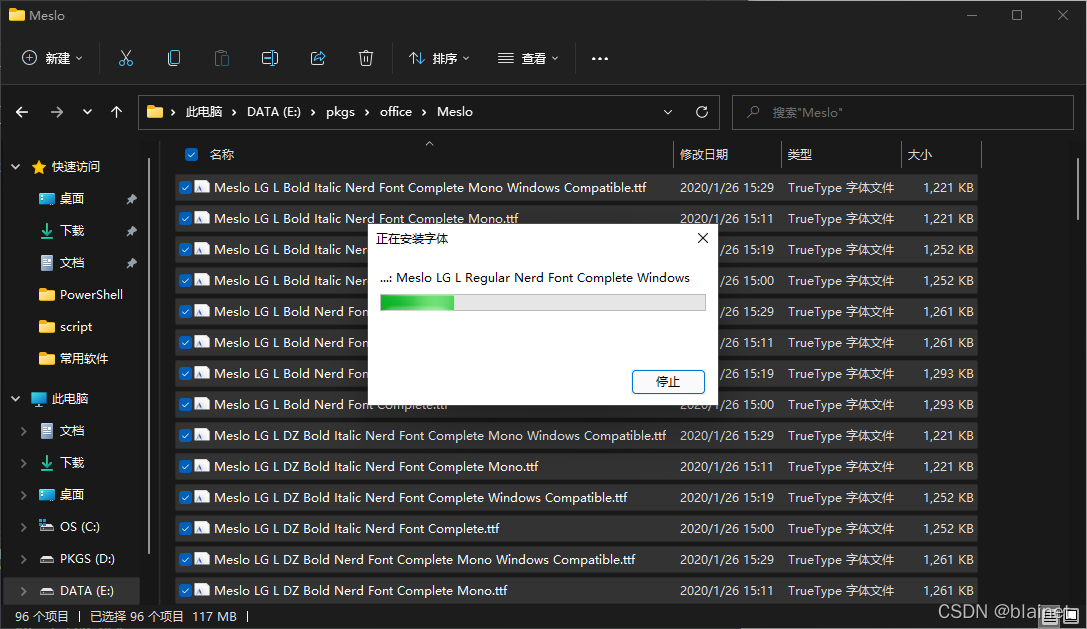
安装完毕之后,可以在系统中看到已经安装好的 Meslo 字体:

将字体更改为以上 Meslo 中的一种即可,这里使用官方推荐的字体 MesloLGM NF (图中第二行、第三列)。
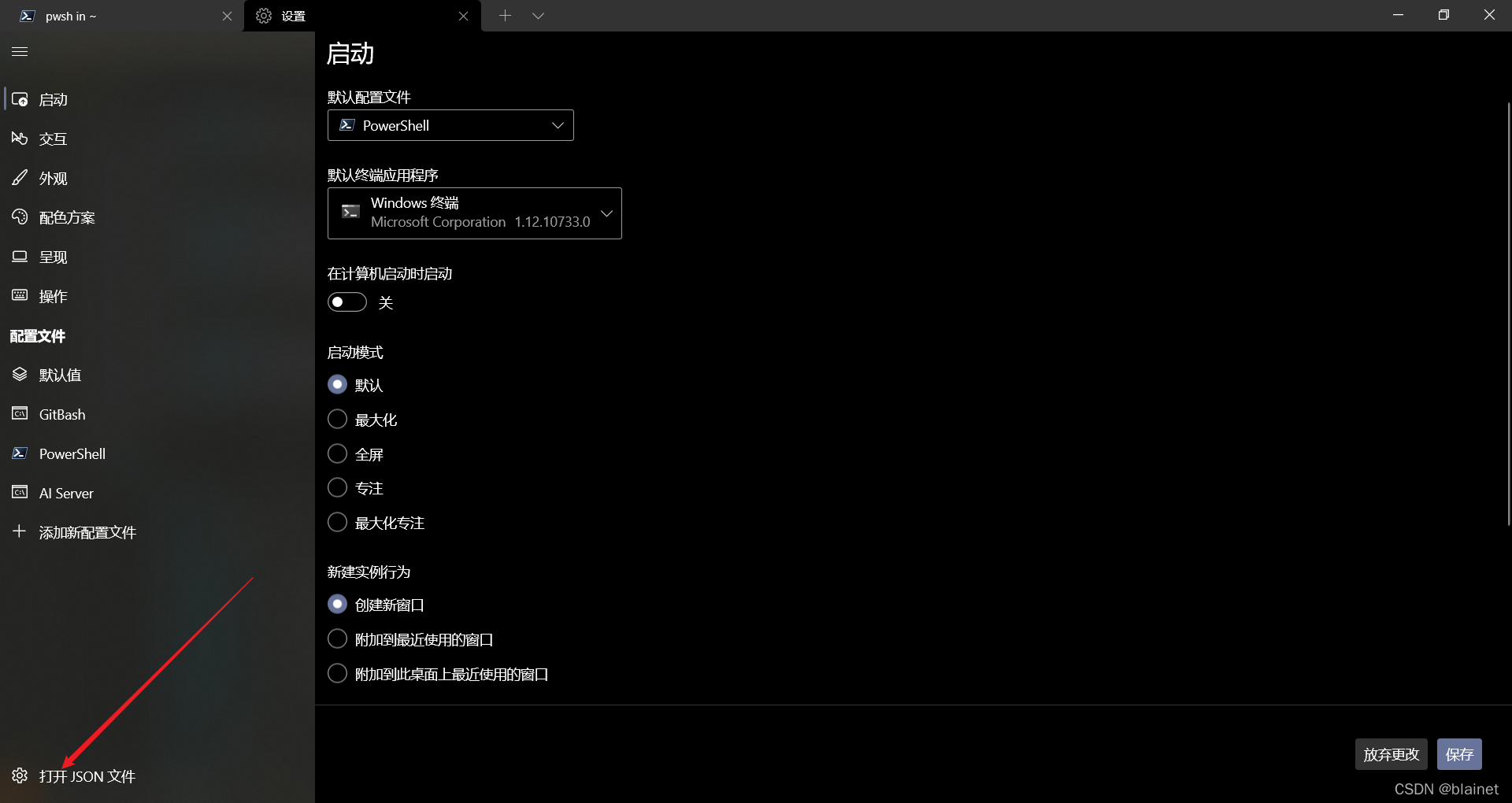

最终效果:

最后,如果显卡驱动没有安装好,也是会造成字体显示不全的,这里附上 Inte 官方显卡驱动下载安装链接:https://www.intel.cn/content/www/cn/zh/support/intel-driver-support-assistant.html,具体安装好没有,可以到设备管理器里面进行查看,如果是以 Windows 开头的,说明要重新下载安装,这个也和 WIN11 透明效果不起作用有关。
本文内容由网友自发贡献,版权归原作者所有,本站不承担相应法律责任。如您发现有涉嫌抄袭侵权的内容,请联系:hwhale#tublm.com(使用前将#替换为@)